【全国公司简易注销公告登记入口】>>>
【全国企业年报网上申报公示入口】>>>
【全国市场监督管理局信息查询】>>>
【全国办税服务厅地址电话信息查询】
全部服务分类
一、 业务概述
根据《电子税务局规范(2019年修订版)》和《国家税务总局网络安全和信息化领导小组办公室关于电子税务局对接增值税发票综合服务平台相关功能的通知》(税总信息办便函〔2020〕20号)工作要求,为做好电子税务局用户体系安全,特设计该登录方式。
二、 业务前提
以企业身份登录的,持有需要登录电子税务局办理业务的企业税号、CA、IA、电子营业执照。
以自然人身份登录的,持有登录用户的用户名或身份证号或手机号和登录密码。
以代理机构身份登录的,持有代理机构的税号和密码。
三、 登录节点
电子税务局----登录
四、 操作步骤
(一) 首页
1、直接输入上海市电子税务局网址:
https://etax.shanghai.chinatax.gov.cn/wszx-web/bszm/apps/views/beforeLogin/indexBefore/pageIndex.html#/
2、浏览器搜索:国家税务总局上海市电子税务局,选择“国家税务总局上海市电子税务局”。


进入上海市电子税务局界面,点击登录。
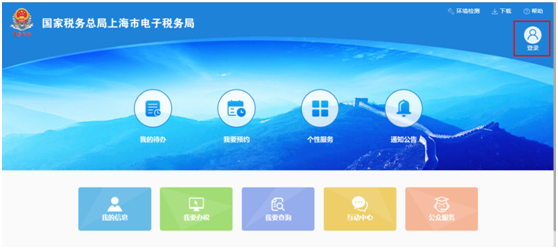
3、打开登录界面

登录界面提供【企业登录】、【自然人登录】、【代理登录】三种用户登录模式,纳税人可根据需要办理的业务,选择不同的办税主体。同时提供常用免登录功能,供纳税人按需选择
若纳税人需要进行企业业务办理,可选择【企业登录】,后续操作详见企业登录。
若纳税人需要进行个人业务办理,可选择【自然人登录】,后续操作详见自然人登录
若纳税人需要以代理身份为其他企业办税,可选择【代理登录】,后续操作详见代理登录
若纳税人需要办理新办套餐、税务注销预检、文书查验、注销登记查询,可选择【免登录功能】,直接办理对应业务

企业登录提供四种验证类型【税号验证】、【CA验证】、【IA验证】、【电子营业执照验证】,企业可按需选择验证类型,输入数据项后,点击登录,验证通过后,可进入办税人员选择界面。

选择【税号验证】时,需要输入企业账户对应的纳税人识别号或者统一社会信用代码、密码、图片验证码;初始密码为法定代表人身份证件号码;输入数据项后,点击登录,验证通过后,可进入办税人员选择界面。
页面下方提供【忘记密码】入口,点击后,可进入忘记密码界面,重新设置密码。


选择【CA验证】时,需要输入CA证书密码,输入数据项后,点击登录,验证通过后,可进入办税人员选择界面。
首次登录请先点击登录下方的环境检测链接:

注意:检测结果不合格时,请关注用户建议,按提示操作。请确保协卡助手安装正确。

选择【CA验证】时,需要输入CA证书密码,输入数据项后,点击登录,验证通过后,可进入办税人员选择界面。
首次登录请先点击登录下方的环境检测链接,同CA验证。
若未安装IA控件,请点击下方【IA控件下载】链接进行下载。

选项电子营业执照类型,使用电子营业执照小程序扫码认证登录。点击小程序中的“扫一扫”,选择电子营业执照并输入密码,点击“登录”后,电子税务局即可自动登录。



注意:
1. 下载并使用电子营业执照APP、微信或支付宝小程序扫一扫,验证通过后,点击下方登录按钮;
2. 登录后请保持该小程序为打开状态(请勿关闭退出),直至您办理完税务事项并签名提交;
3. 手机电子营业执照小程序使用说明,详见https://zzapp.gsxt.gov.cn/ebl/instruction.html;
4. 如果在扫码使用过程中遇到问题,请咨询962600。
验证通过后,点击登录,进入办税人员选择界面

企业身份验证通过后,进入办税人员选择界面,纳税人可在此界面选择与该企业有关联的办税人员。若纳税人无法选择到合适的办税人员,可直接点击右方【办税人员维护】链接,直接维护办税人员。
选择办税人员后,页面提供【自然人用户登录密码】、【手机验证】、【刷脸验证】三种人员验证方式,纳税人可按需选择。

选择【自然人用户登录密码验证】时,需输入自然人电子税务局账户密码,输入完成后,点击确认,验证通过后,可进入企业办税桌面。
页面下方提供【忘记密码】功能,点击后可修改自然人账户密码。
如果办税员手机号码不正确,可以点击【忘记密码】后再点击【修改手机号】来修改办税员的手机号码。

选择【手机验证】时,系统自动带出办税人员的实名手机号,点击发送短信,输入验证码后,点击确认,验证通过后,可进入企业办税桌面。

选择【刷脸验证】时,系统提供【支付宝扫码验证】、【多源扫码验证】两种方式,验证通过后,点击确认,可进入企业办税桌面。

登录成功后,进入企业办税桌面。

自然人登录提供账号密码方式,纳税人输入用户名/手机号码/身份证件号码、密码、图片验证码、手机验证码后,可点击登录,校验通过,则进入自然人办税桌面,可进行自然人业务办理。
页面下方提供自然人电子税务局链接,点击,可进入链接至自然人电子税务局。

页面下方提供【忘记密码】链接,点击可重新设置新密码。

页面下方提供【用户注册】链接,点击后,可注册自然人账户。



输入代理机构的纳税人识别号/统一社会信用代码、代理机构企业账户密码、图片验证码,点击登录,验证通过后,进入代理人员选择界面。
下发提供【忘记密码】链接,点击后,可设置新密码。

选择代理人员后,输入代理人员自然人账户密码,点击确认,验证通过后,进入委托企业选择界面。
选择【自然人用户登录密码验证】时,需输入自然人电子税务局账户密码,输入完成后,点击确认,验证通过后,可进入委托企业选择界面。
页面下方提供【忘记密码】功能,点击后可设置自然人账户密码。

选择【手机验证】时,系统自动带出代理人员的实名手机号,点击发送短信,输入验证码后,点击确认,验证通过后,可进入委托企业选择界面。

选择【刷脸验证】时,系统提供【支付宝扫码验证】、【多源扫码验证】两种方式,验证通过后,点击确认,可进入委托企业选择界面。

选择委托企业后,输入委托企业账户密码,点击确认,验证通过后,进入委托企业界办税桌面。代理人员可直接为委托企业办税。


免登录功能提供【新办企业快速通道】、【税务注销预检】、【文书查验】、【注销登记查询】4个常用免登录功能,纳税人无需登录,可直接点击功能名称,进入功能页面。
|
新办纳税人套餐 |
对符合条件的新办企业,税务机关可在受理当天办结全部10个税务初始化事项,企业只需一次前往办税服务厅现场,即可领取税控设备、发票及相关涉税文书。还提供新办纳税人套餐办税进度查询和授权委托书下载。 |
|
文书查验 |
目前提供完税证明查验 |
|
注销登记查询 |
提供注销登记办税进度查询和清税证明下载。 |
|
税务注销预检 |
对状态为“正常”、“非正常”、“非正常注销”、“清算”、“停业”的企业和个体户,可通过该功能进行税务注销预检。 |
上海市电子税务局登录入口及办税服务操作流程教程 …。。。